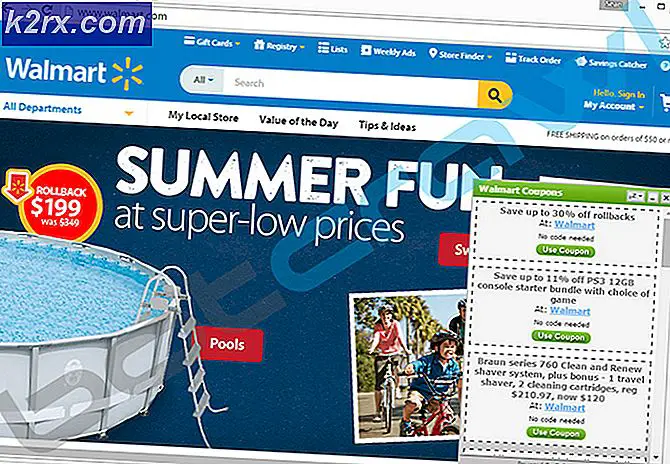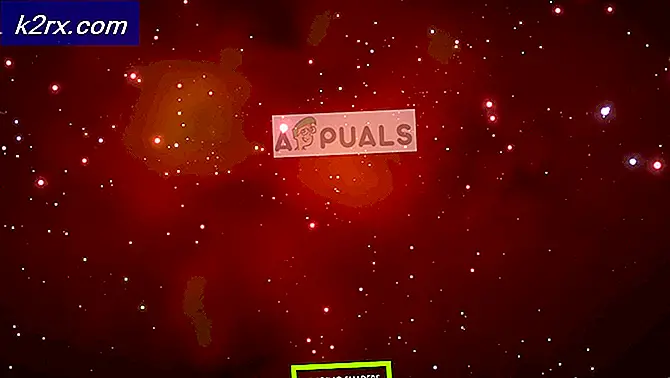Cara Memperbaiki 'AppModel Runtime Error 0x490' di Windows 10
Beberapa pengguna Windows 10 melaporkan bahwa mereka secara teratur melihat entri baru dari 'Kesalahan Waktu Proses AppModel 0x490' dalam Penampil Acara.Setelah memperluas peristiwa error, sebagian besar pengguna yang terpengaruh melaporkan bahwa deskripsi umum error tersebut adalah 'Gagal dengan 0x490 mengubah status Waktu Proses AppModel untuk paket XXX‘.
Setelah menyelidiki kode kesalahan khusus ini, ternyata ada beberapa penyebab mendasar berbeda yang mungkin memaksa OS Anda memicu jenis kesalahan penampil peristiwa ini. Berikut daftar penyebab potensial:
Sekarang setelah Anda mengetahui semua penyebab potensial yang mungkin bertanggung jawab atas kemunculan kode kesalahan ini, berikut daftar metode terverifikasi yang berhasil digunakan oleh pengguna lain yang terpengaruh untuk memahami dasar dari masalah ini:
Metode 1: Menjalankan Pemecah Masalah Aplikasi Windows
Karena masalah khusus ini terkait dengan inkonsistensi dengan aplikasi UWP (Platform Universal Windows) bawaan seperti Windows Photos atau Windows Movies & TV, hal pertama yang harus Anda lakukan adalah menjalankan pemecah masalah Aplikasi Windows.
Ini adalah utilitas yang berisi serangkaian perbaikan otomatis generik yang akan efektif jika 'Kesalahan Waktu Proses AppModel 0x490' terjadi karena skenario yang telah dicakup oleh Microsoft.
Beberapa pengguna yang terpengaruh telah melaporkan bahwa kesalahan baru telah berhenti bermunculan di dalam Penampil Acara setelah menjalankan Pemecah Masalah Aplikasi Windows dan menerapkan perbaikan yang disarankan.
Jika Anda mencari petunjuk khusus tentang cara menerapkan perbaikan khusus ini, ikuti petunjuk di bawah ini:
- Mulailah dengan menekan Tombol Windows + R untuk membuka a Lari kotak dialog. Selanjutnya ketik ”ms-settings: pecahkan masalah "di dalam kotak teks dan tekan Memasukkan untuk membuka Penyelesaian masalah tab dari Pengaturan Tidak bisa.
- Pertama Pecahkan masalah jendela, klik Pemecah Masalah Tambahan di bagian bawah layar.
- Setelah Anda berada di dalam layar dengan setiap pemecah masalah Windows 10, file Temukan dan Perbaiki masalah lainbagian. Selanjutnya, klik Aplikasi Windows Store dan klik Jalankan Pemecah Masalah untuk membuka utilitas.
- Setelah Anda berada di dalam Aplikasi Windows Store utilitas, tunggu dengan sabar sampai pemindaian awal selesai. Jika ditemukan strategi perbaikan yang layak, ikuti petunjuk di layar untuk menerapkan perbaikan yang disarankan (bergantung pada masalah yang Anda tangani). Klik Terapkan perbaikan ini untuk menerapkan perbaikan yang disarankan.
catatan: Bergantung pada masalah yang teridentifikasi, Anda mungkin perlu melakukan serangkaian penyesuaian manual.
- Setelah perbaikan berhasil diterapkan, mulai ulang komputer Anda dan lihat apakah masalah telah teratasi setelah pengaktifan berikutnya selesai.
Jika Anda masih menemukan contoh baru dari 'Kesalahan Waktu Proses AppModel 0x490' kesalahan, pindah ke perbaikan potensial berikutnya di bawah ini.
Metode 2: Mengatur Ulang Cache Windows Store
Jika pemecah masalah Aplikasi Windows tidak mengizinkan Anda mengidentifikasi penyebab potensial dalam kasus Anda, hal berikutnya yang harus Anda lakukan adalah menyelidiki cache penyimpanan yang berpotensi rusak.
Beberapa pengguna yang terpengaruh telah melaporkan bahwa mereka berhasil memperbaiki masalah dengan mengatur ulang cache Windows Store.
catatan: Ingatlah bahwa operasi ini tidak akan menghapus data aplikasi apa pun - Yang dilakukannya hanyalah menghapus data cache yang terkait UWP (Platform Windows Universal) aplikasi.
Untuk mengatur ulang Windows Store Cache, tekan Tombol Windows + R untuk membuka a Lari kotak dialog. Di dalam kotak teks, ketik 'wsreset.exe ’dan tekan Ctrl + Shift + Enter untuk melakukan tindakan ini dengan akses admin.
catatan: Setelah Anda memulai operasi ini, Anda akan melihat perintah CMD bernama wsreset.exe. Tunggu hingga jendela tertutup secara otomatis - Itu isyarat Anda bahwa data yang disimpan dalam cache telah dihapus.
Setelah operasi selesai, mulai ulang komputer Anda dan lihat apakah file Kesalahan Waktu Proses AppModel 0x490diperbaiki setelah startup berikutnya selesai.
Metode 3: Mengatur Ulang aplikasi Orang / Foto melalui Powershell
Jika dua metode pertama di atas belum menyelesaikan masalah dalam kasus Anda, Anda hampir dapat berasumsi bahwa kesalahan AppModel Runtime Error 0x490 disebabkan oleh People atau aplikasi Foto.
Kedua aplikasi asli Windows 10 ini adalah yang paling rentan untuk memicu kesalahan ini karena masalah lisensi dengan aplikasi Store. Beberapa pengguna yang terpengaruh yang juga mengalami kode kesalahan ini telah melaporkan bahwa masalah tersebut akhirnya diselesaikan setelah mereka menggunakan Powershell untuk menginstal ulang aplikasi toko Orang atau Foto secara efektif.
Jika Anda belum mencoba perbaikan ini, ikuti petunjuk di bawah ini untuk melakukannya:
- tekan Tombol Windows + R untuk membuka a Lari kotak dialog. Di dalam kotak teks, ketik 'PowerShell' lalu tekan Ctrl + Shift + Enter untuk membuka Powershell Windows yang ditinggikan. Saat Anda diminta oleh UAC (Kontrol Akun Pengguna), klik Iya untuk memberikan akses admin.
- Setelah Anda berada di dalam jendela Powershell yang ditinggikan, salin-tempel salah satu perintah berikut bergantung pada aplikasi yang menyebabkan kesalahan di dalam untuk pada dasarnya memasang ulang aplikasi yang menyebabkan masalah:
get-appxpackage *Microsoft.People* | hapus-appxpackage dapatkan-appxpackage * Microsoft.Windows.Photos * | hapus-appxpackage
catatan: Jika Anda tidak tahu aplikasi mana yang menyebabkan kesalahan, periksa Peraga Peristiwa untuk melihat aplikasi UWP mana yang disebutkan di Umum tab dari log kesalahan.
- Setelah perintah berhasil diproses, periksa Peraga Peristiwa untuk melihat apakah contoh baru dari Kesalahan Waktu Proses AppModel 0x490masalah masih terjadi.
Jika masalah yang sama masih terjadi, pindah ke perbaikan potensial berikutnya di bawah ini.
Metode 4: Menginstal Ulang Ketergantungan RunTime Visual Studio
Ternyata, Anda juga dapat melihat kesalahan khusus ini jika beberapa dependensi runtime Visual Studio telah rusak dan memengaruhi stabilitas aplikasi asli Windows tertentu yang menggunakannya.
Jika skenario ini berlaku, Anda harus dapat menyelesaikan masalah dengan menghapus setiap paket Microsoft Visual C ++ Redistributable sebelum menginstal ulang dari awal menggunakan saluran resmi.
Untuk menerapkan perbaikan khusus ini, ikuti petunjuk di bawah ini untuk menginstal ulang setiap ketergantungan Visual Studio yang berpotensi rusak:
- Hal pertama yang pertama, pastikan Anda menghapus semua dependensi Visual Studio yang saat ini Anda instal - Untuk melakukan ini, tekan Tombol Windows + R untuk membuka a Lari kotak dialog. Selanjutnya, ketik ‘Appwiz.cpl’ dan tekan Memasukkan untuk membukaProgram dan fiturlayar.
- Di dalam Program dan fitur menu, cari dan hapus instalan setiap instalasi Visual Studio dengan mengklik kanan masing-masing dan memilih Copot pemasangan dari menu konteks.
- Selanjutnya, ikuti petunjuk di layar sampai setiap paket instalasi dihapus.
- Restart komputer Anda dan tunggu hingga urutan startup berikutnya selesai.
- Setelah komputer Anda boot kembali, instal Visual Studio 2015, Visual Studio 2017, dan Visual Studio 2019 menggunakan penginstal all-in-one. Gunakan penginstal yang benar di bawah ini tergantung pada infrastruktur OS Anda:
x86 (32-bit) Windows 10 x64 (64-bit) Windows 10
- Tunggu hingga unduhan selesai, lalu buka instalasi vcredist yang dapat dieksekusi dan ikuti petunjuk di layar untuk menginstal paket yang dapat didistribusikan ulang di komputer Anda.
- Setelah penginstalan setiap Visual Studio yang hilang selesai, mulai ulang komputer Anda untuk terakhir kalinya dan lihat apakah 'AppModel Runtime Error 0x490 ′kesalahan sekarang diperbaiki.
Metode 5: Menjalankan Pemindaian SFC & DISM
Jika tidak ada satu pun di atas yang memungkinkan Anda untuk mencegah contoh baru dari Kesalahan Waktu Proses AppModel 0x490 masalah di dalam Peraga Peristiwa, hal berikutnya yang harus Anda lakukan adalah menggunakan beberapa utilitas (SFC dan DISM) yang mampu memperbaiki kerusakan file sistem yang mungkin memengaruhi kemampuan sistem operasi Anda untuk menangani dependensi yang digunakan oleh rangkaian Windows 10 aplikasi asli.
Pemeriksa Berkas Sistem dan Deployment Image Servicing and Management adalah dua alat bawaan yang dilengkapi untuk memperbaiki contoh korupsi paling umum yang mungkin memicu jenis kesalahan ini.
Jika Anda belum menerapkan utilitas ini, mulailah dengan Pemindaian Pemeriksa File Sistem karena tidak memerlukan koneksi internet yang stabil.
catatan: Berbeda dengan DISM, SFC adalah alat yang sepenuhnya lokal yang bekerja dengan menggunakan cache yang disimpan secara lokal untuk mengganti item file sistem yang rusak dengan yang setara. Namun perlu diingat bahwa setelah Anda memulai metode ini, penting untuk tidak menghentikan jenis pemindaian ini karena (ini dapat menyebabkan kesalahan logika tambahan).
Jika Anda mengalami masalah ini dengan HDD tradisional daripada SSD yang lebih modern, proses ini akan memakan waktu beberapa jam.
catatan: Utilitas Rhis cenderung berhenti sementara - Jika ini terjadi, jangan tutup jendela dan tunggu pelacakan waktu nyata kembali.
Ketika pemindaian SFC akhirnya selesai, boot ulang komputer Anda dan lihat apakah kesalahan baru telah berhenti terjadi di dalam Peraga Peristiwa.
Jika sistem masih membuat instance baru dari Kesalahan Waktu Proses AppModel 0x490 maju dengan memulai pemindaian DISM.
catatan: DISM menggunakan komponen Pembaruan Windows untuk mengganti contoh file Windows yang rusak dengan salinan sehat yang diunduh melalui internet. Karena itu, Anda perlu memastikan bahwa koneksi Internet Anda stabil sebelum memulai operasi ini.
Setelah Anda menjalankan pemindaian SFC dan DISM, reboot komputer Anda dan gunakan komputer Anda secara normal untuk melihat apakah Anda masih melihat hal yang sama Penampil Acara contoh kesalahan.
Metode 6: Menyegarkan setiap Komponen Windows
Jika tidak ada perbaikan lain di atas yang memungkinkan Anda menyelesaikan Kesalahan Waktu Proses AppModel 0x490, ada kemungkinan besar bahwa Anda benar-benar berurusan dengan beberapa jenis kerusakan file sistem yang tidak dapat diselesaikan secara konvensional.
jika Anda sampai pada titik ini, harapan terbaik Anda untuk memperbaiki masalah secara konvensional adalah mengatur ulang setiap komponen Windows dengan prosedur seperti bersih instal atau instal perbaikan (perbaikan di tempat).
Prosedur termudah dari kelompok itu adalah instalasi bersih. Namun perlu diingat bahwa kecuali Anda mencadangkan data Anda terlebih dahulu, Anda akan kehilangan semua data pribadi yang ada di driver OS Anda - Keuntungan utama dari metode ini adalah Anda tidak perlu menggunakan media instalasi yang kompatibel.
Jika Anda lebih suka pendekatan terfokus, Anda memerlukan media penginstalan yang kompatibel untuk memulai perbaikan instal (prosedur perbaikan di tempat).
Catatan: Operasi ini jauh lebih membosankan, tetapi keuntungan utamanya adalah Anda dapat menyegarkan setiap komponen yang berpotensi rusak tanpa kehilangan data dari aplikasi, game, dokumen, dan media pribadi yang saat ini disimpan di drive OS Anda.